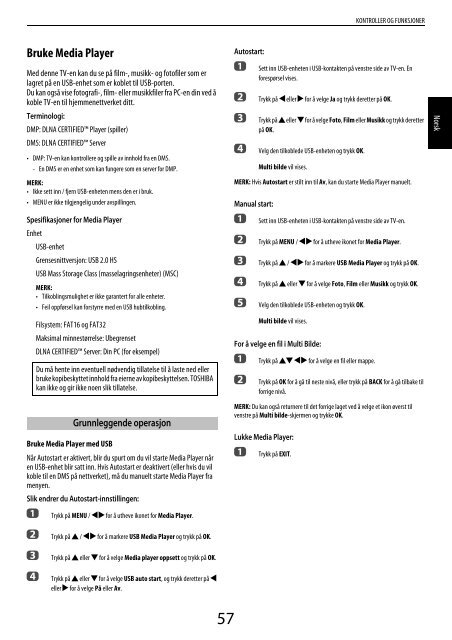VL96* digital serie XL97* digital serie - Toshiba-OM.net
VL96* digital serie XL97* digital serie - Toshiba-OM.net
VL96* digital serie XL97* digital serie - Toshiba-OM.net
You also want an ePaper? Increase the reach of your titles
YUMPU automatically turns print PDFs into web optimized ePapers that Google loves.
KONTROLLER OG FUNKSJONER<br />
Bruke Media Player<br />
Med denne TV-en kan du se på film-, musikk- og fotofiler som er<br />
lagret på en USB-enhet som er koblet til USB-porten.<br />
Du kan også vise fotografi-, film- eller musikkfiler fra PC-en din ved å<br />
koble TV-en til hjemme<strong>net</strong>tverket ditt.<br />
Terminologi:<br />
DMP: DLNA CERTIFIED Player (spiller)<br />
DMS: DLNA CERTIFIED Server<br />
• DMP: TV-en kan kontrollere og spille av innhold fra en DMS.<br />
- En DMS er en enhet som kan fungere som en server for DMP.<br />
MERK:<br />
• Ikke sett inn / fjern USB-enheten mens den er i bruk.<br />
• MENU er ikke tilgjengelig under avspillingen.<br />
Spesifikasjoner for Media Player<br />
Enhet<br />
USB-enhet<br />
Grensesnittversjon: USB 2.0 HS<br />
USB Mass Storage Class (masselagringsenheter) (MSC)<br />
MERK:<br />
• Tilkoblingsmulighet er ikke garantert for alle enheter.<br />
• Feil oppførsel kan forstyrre med en USB hubtilkobling.<br />
Filsystem: FAT16 og FAT32<br />
Maksimal minnestørrelse: Ubegrenset<br />
DLNA CERTIFIED Server: Din PC (for eksempel)<br />
Du må hente inn eventuell nødvendig tillatelse til å laste ned eller<br />
bruke kopibeskyttet innhold fra eierne av kopibeskyttelsen. TOSHIBA<br />
kan ikke og gir ikke noen slik tillatelse.<br />
Autostart:<br />
a<br />
b<br />
c<br />
d<br />
Sett inn USB-enheten i USB-kontakten på venstre side av TV-en. En<br />
forespørsel vises.<br />
Trykk på C eller c for å velge Ja og trykk deretter på OK.<br />
Trykk på B eller b for å velge Foto, Film eller Musikk og trykk deretter<br />
på OK.<br />
Velg den tilkoblede USB-enheten og trykk OK.<br />
Multi bilde vil vises.<br />
MERK: Hvis Autostart er stilt inn til Av, kan du starte Media Player manuelt.<br />
Manual start:<br />
a<br />
b<br />
c<br />
d<br />
e<br />
Sett inn USB-enheten i USB-kontakten på venstre side av TV-en.<br />
Trykk på MENU / Cc for å utheve iko<strong>net</strong> for Media Player.<br />
Trykk på B / Cc for å markere USB Media Player og trykk på OK.<br />
Trykk på B eller b for å velge Foto, Film eller Musikk og trykk OK.<br />
Velg den tilkoblede USB-enheten og trykk OK.<br />
Multi bilde vil vises.<br />
For å velge en fil i Multi Bilde:<br />
a<br />
b<br />
Trykk på Bb C c for å velge en fil eller mappe.<br />
Trykk på OK for å gå til neste nivå, eller trykk på BACK for å gå tilbake til<br />
forrige nivå.<br />
Norsk<br />
Bruke Media Player med USB<br />
Når Autostart er aktivert, blir du spurt om du vil starte Media Player når<br />
en USB-enhet blir satt inn. Hvis Autostart er deaktivert (eller hvis du vil<br />
koble til en DMS på <strong>net</strong>tverket), må du manuelt starte Media Player fra<br />
menyen.<br />
Slik endrer du Autostart-innstillingen:<br />
a<br />
Grunnleggende operasjon<br />
Trykk på MENU / Cc for å utheve iko<strong>net</strong> for Media Player.<br />
MERK: Du kan også returnere til det forrige laget ved å velge et ikon øverst til<br />
venstre på Multi bilde-skjermen og trykke OK.<br />
Lukke Media Player:<br />
a<br />
Trykk på EXIT.<br />
b<br />
c<br />
d<br />
Trykk på B / Cc for å markere USB Media Player og trykk på OK.<br />
Trykk på B eller b for å velge Media player oppsett og trykk på OK.<br />
Trykk på B eller b for å velge USB auto start, og trykk deretter på C<br />
eller c for å velge På eller Av.<br />
57